這篇介紹執行環境XAMPP的在Windows的安裝方式
並且如何設定Eclipse在上面執行PHP
而Eclipse加PHP可以參考上一篇[PHP] 1-1 Eclipse + PHP
1. 官網https://www.apachefriends.org/download.html
下載最新的XAMPP for Windows版本
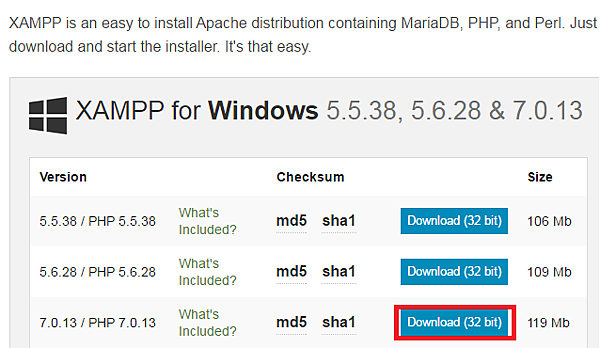
2. 下載完成後執行, 然後按下一步

3. 設定上如無特別需求就全裝然後按Next

4. 然後選擇安裝路徑, 沒特別需求的話安裝在C:\xampp後按下Next

5. 裝完之後執行xampp-control.exe

6. 選擇Apache的Config內的Apache(httpd-xampp.conf)
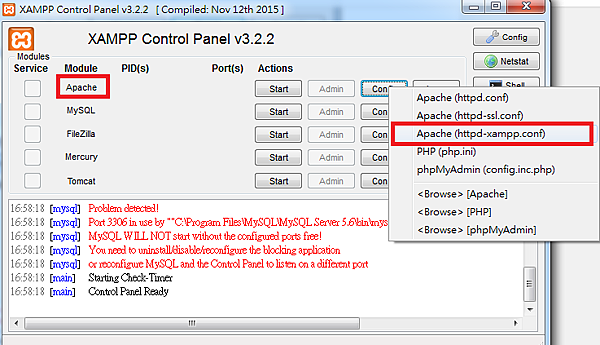
7. 在最下面新增你PHP要執行的資料夾
這邊就是看你的PHP專案資料夾要放在哪
Alias /SP "C:/PHP/TEST"
<Directory "C:/PHP/TEST">
AllowOverride AuthConfig
Require local
ErrorDocument 403 /error/XAMPP_FORBIDDEN.html.var
</Directory>

8. 設定完之後按下start啟動, 這邊要注意是否有其他程式佔到相同的Port
到這部XAMPP就設定完了

9. 開啟Eclipse, 選擇Window -> Prefernces

10. 找到PHP -> PHP Executables 然後點選右方的Add...

11. 按下Browse...選擇安裝xampp內php.exe的位置
選好之後其他值會幫你代入
如果沒有的話就自行填寫
然後按下Finish
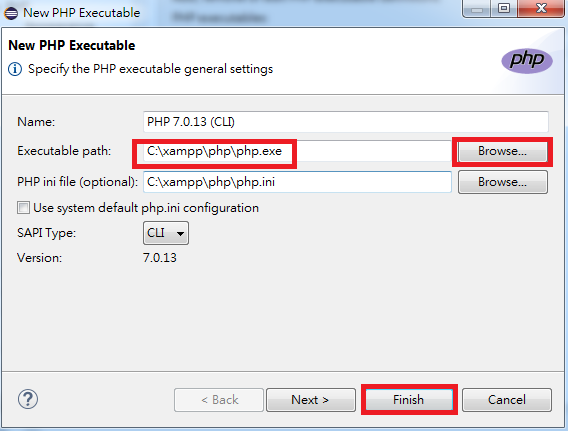
12. 看到多了剛新增的PHP執行檔後按下OK

13. 接著按File -> New -> PHP Project創立一個PHP的專案
要注意PHP裝案的位置要和步驟7互相對應

14. 然後在專案點選滑鼠右鍵, 選擇New -> PHP File

15. 隨意取個名稱然後按下Finish

16. 之後再內容打上phpinfo(); 來執行

17. 執行時選擇PHP Web Application按下OK
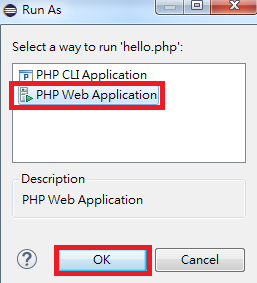
18. 接著就可以在畫面看到PHP information的資料就完成了

19. 如果還是有疑問也可以參考下列的文章網址
http://www.echojb.com/eclipse/2016/10/01/222474.html



 留言列表
留言列表
